在 iPhone 上購買更多存儲空間:分步演練
 來自 歐麗莎 / 08年2022月09日00:XNUMX
來自 歐麗莎 / 08年2022月09日00:XNUMX您的 iPhone 存儲空間是否已滿並且想要將數據從 iPhone 保存到 iCloud? 雖然 iPhone 提供了 5GB 的免費 iCloud 存儲空間供您使用,但仍然不夠。 您的 iPhone 存儲空間已滿的原因有很多。 一個主要原因是捕獲的高質量照片或視頻。 另一個原因是您有許多文件要存儲在設備上。 為了讓您騰出空間或增加存儲容量,有必要清理 iPhone 上的無用文件
幸運的是,你來到了這個地方。 這篇文章為您提供了為您的 iPhone 購買更多存儲空間以保存新文件和更多文件的分步過程。
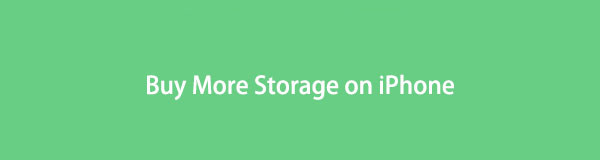
適用於iOS的FoneEraser是最好的iOS數據清潔器,可以輕鬆,永久地擦除iPhone,iPad或iPod上的所有內容和設置。
- 從iPhone,iPad或iPod touch清除不需要的數據。
- 通過一次性覆蓋快速擦除數據,可以節省大量數據文件的時間。

指南清單
第 1 部分。 為什麼需要為 iPhone 購買存儲空間
iPhone確實是世界上最好的移動設備之一。 然而,許多用戶在使用 iPhone 時會遇到存儲空間不足的情況,除非您為 iPhone 購買了更大 GB 的空間。 您需要為您的 iCloud 購買存儲空間,因為您可以在其中存儲更多必要的數據,例如照片、視頻、文檔等。 另一件事是,如果您要購買更多的 iCloud 存儲空間,您將更容易備份數據。
實際上,這些只是您需要在 iPhone 上購買更多存儲空間的眾多原因中的一部分。 在這一點上,我們將介紹如何為您的 iPhone 購買更多存儲空間並清理存儲空間,以便您可以在 iPhone 上存儲更多數據。
第 2 部分。如何為 iPhone 購買存儲空間
iPhone 僅為每位用戶提供 5GB 的免費 iCloud 存儲空間。 但是,如果您的內部空間和 iCloud 空間不足,您肯定想購買更多存儲空間,以便在 iPhone 上存儲更多文件。
首先,您應該通過設置 > [您的姓名] > iCloud 優化您的數據以進行 iCloud 自動同步,然後關閉實際上您在 iCloud 上不需要它們的數據。 之後,如果您仍然沒有足夠的存儲空間,您可以開始在 iPhone 上獲得更多的 iCloud 存儲空間。 請按照以下指南了解如何操作。
如何為 iPhone 購買更多存儲空間的步驟:
步驟 1首先,打開 設定 在你的 iPhone 上。 然後點擊 [你的名字].
步驟 2接下來,選擇 iCloud的 從列表中,然後點擊 管理存儲.
步驟 3然後,點擊 更改存儲 並在您希望將存儲升級到的可用計劃中進行選擇。 就是這樣!
請注意,您也可以降級您制定的計劃。 只需再次進入管理存儲並選擇降級計劃,它將從您的下一次計費開始生效。 您想通過清理空間而不購買存儲空間來在 iPhone 上保存更多文件嗎? 繼續下面的部分,看看一些有效且可靠的方法。
第 3 部分。 如何在不購買更多存儲空間的情況下清除 iPhone 空間
如果您不喜歡花一分錢來為您的 iPhone 和 iCloud 添加更多空間,我們在此處列出了 3 種清理 iPhone 空間的解決方法。 不用擔心。 這些技術都是可靠的,肯定會幫助你升級你的 iPhone 存儲。
適用於iOS的FoneEraser是最好的iOS數據清潔器,可以輕鬆,永久地擦除iPhone,iPad或iPod上的所有內容和設置。
- 從iPhone,iPad或iPod touch清除不需要的數據。
- 通過一次性覆蓋快速擦除數據,可以節省大量數據文件的時間。
1.卸載未使用的應用程序
您的 iPhone 設備上總會有一些您不再使用的應用程序。 但是,您需要了解這是 iPhone 上沒有足夠空間來保存數據的原因之一。 這就是為什麼我們提供了您可以執行的步驟來卸載未使用的應用程序的原因。
如何通過卸載清除 iPhone 空間的步驟:
步驟 1首先,前往 設定 你的iPhone應用程序。
步驟 2接下來,點按 總 並選擇 iPhone存儲.
步驟 3最後,點擊 啟用 旁邊的 卸載未使用的應用程序.
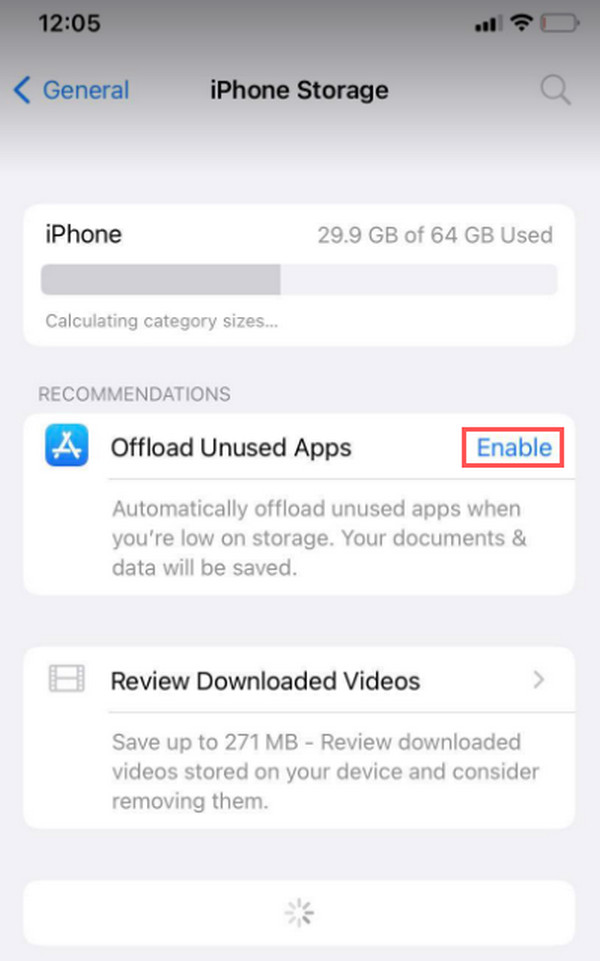
它會刪除你很久沒有使用的應用程序。 但是,它將保留您的所有數據和文檔,以防止丟失重要的東西。 此外,應用程序的圖標將保留在您的設備上。 如果您想再次使用該應用程序,只需點擊它,它就會立即重新安裝。
2.刪除/卸載應用程序
通過刪除或卸載應用程序,您可以釋放 iPhone 上的空間。 刪除不再使用的應用程序或占用大量存儲空間的應用程序。 因此,您可以在 iPhone 上存儲更重要的文件。 現在,這裡是如何做到這一點。
如何刪除或卸載應用程序以清除 iPhone 空間的步驟:
步驟 1首先,去 設定 並點擊 總.
步驟 2然後,從列表中選擇 iPhone存儲. 您將能夠看到 iPhone 上的所有應用程序。
步驟 3然後,找到您不再需要的應用程序並點擊它。 然後點擊 刪除應用.
步驟 4另一種方法是在您的 主屏幕. 然後,點擊並按住應用程序並選擇 刪除應用程序 從列表中。 最後,點擊確認 刪除應用. 你有它!
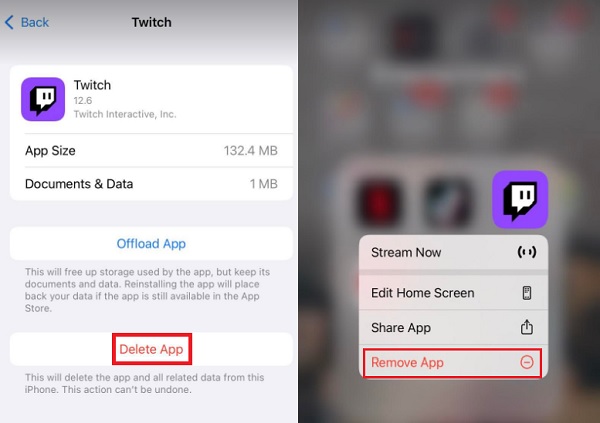
3. iOS版FoneEraser
在不購買存儲空間的情況下清理 iPhone 空間的最佳替代工具是 適用於iOS的FoneEraser. 使用此工具,您可以專業、安全地刪除一些垃圾文件或從您的 iOS 設備中刪除所有內容和設置。 它也是一個安全且易於使用的工具,您可以依賴它。 事實上,一個滿足您需求的多功能程序。 使用它,我們將向您展示如何 清除垃圾文件, 刪除照片,最後從 iPhone 中刪除所有數據。 請參閱下面的完整指南。
如何通過使用 iOS 版 FoneEraser 清理垃圾文件來清除 iPhone 存儲空間的步驟:
適用於iOS的FoneEraser是最好的iOS數據清潔器,可以輕鬆,永久地擦除iPhone,iPad或iPod上的所有內容和設置。
- 從iPhone,iPad或iPod touch清除不需要的數據。
- 通過一次性覆蓋快速擦除數據,可以節省大量數據文件的時間。
步驟 1首先,下載適用於 iOS 的 FoneEraser 並將其安裝在您的計算機上。 它會在安裝過程後自動啟動。
步驟 2之後,使用 USB 數據線將 iPhone 連接到 PC。 然後,單擊 釋放空間 並選擇 清除垃圾文件 從左側邊欄的列表中。

步驟 3然後,等到掃描過程完成。 接下來,在可擦除類別上打勾。

步驟 4在這最後一步,單擊 抹去 按鈕,它將開始清理手機的空間。 就是這樣!
由於從 iPhone 拍攝的高質量照片,它會佔用大量存儲空間。 所以,來了解如何將照片保存到計算機然後將它們刪除到 從 iPhone 中釋放一些存儲空間 再次使用此工具。 這是如何做到的。
如何通過使用 FoneEraser for iOS 刪除照片來清除 iPhone 存儲的步驟:
適用於iOS的FoneEraser是最好的iOS數據清潔器,可以輕鬆,永久地擦除iPhone,iPad或iPod上的所有內容和設置。
- 從iPhone,iPad或iPod touch清除不需要的數據。
- 通過一次性覆蓋快速擦除數據,可以節省大量數據文件的時間。
步驟 1首先,下載並安裝 適用於iOS的FoneEraser 在你的電腦。 安裝過程完成後,該工具將立即打開。
步驟 2然後,通過 USB 數據線將您的 iPhone 設備連接到您的計算機。 輕敲 信任 在您的設備上成功訪問您的 iPhone。
步驟 3在界面的左側窗格中,勾選 釋放空間 > 清理照片,掃描過程將立即開始。

步驟 4隨後,選擇 導出和刪除 從給定的方法中清理更多照片並節省 iPhone 上的空間。
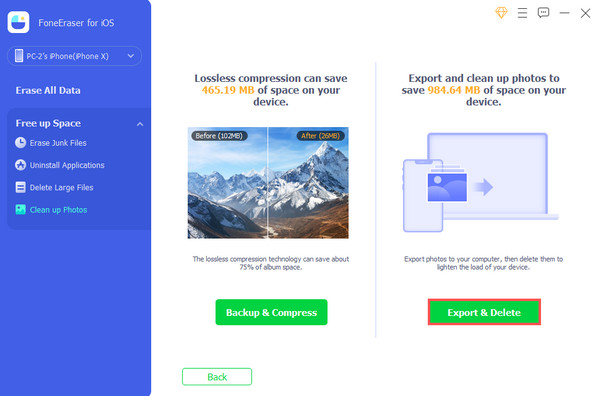
步驟 5最後,選擇你想要的照片 出口 到您的計算機和 刪除 他們清理您的 iPhone 存儲空間。

這款獨特的敏感免洗唇膜採用 Moisture WrapTM 技術和 Berry Mix ComplexTM 成分, 適用於iOS的FoneEraser 同樣,您可以刪除 iPhone 中的所有數據,以便騰出空間。
如何通過使用 FoneEraser for iOS 擦除所有數據來清除 iPhone 存儲的步驟:
適用於iOS的FoneEraser是最好的iOS數據清潔器,可以輕鬆,永久地擦除iPhone,iPad或iPod上的所有內容和設置。
- 從iPhone,iPad或iPod touch清除不需要的數據。
- 通過一次性覆蓋快速擦除數據,可以節省大量數據文件的時間。
步驟 1首先,免費下載和安裝 適用於iOS的FoneEraser. 然後,該程序將立即啟動。
步驟 2然後,使用 USB 線將 iPhone 連接到計算機。 接下來,單擊 刪除所有數據 主界面左側的選項。

步驟 3然後,選擇擦除 安全級別(低、中、高). 這裡推薦高水平。
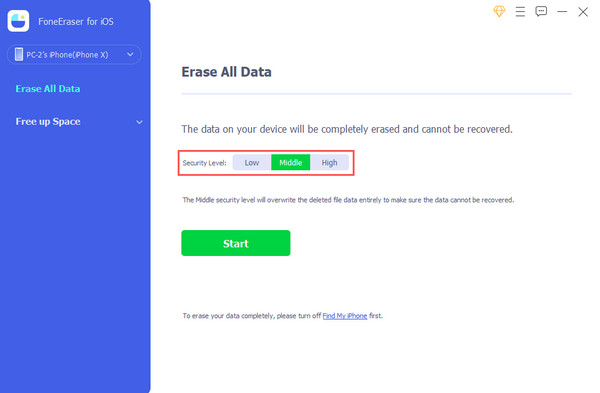
步驟 4最後,打了 開始 按鈕,它會從你的 iPhone 中刪除所有數據。 你去吧!

以下是如何在不購買存儲空間的情況下高效、高效地清理存儲空間。 該工具還有很多東西可以提供; 這就是我們強烈推薦它的原因。 所以下載 適用於iOS的FoneEraser 享受它。
第 4 部分。關於購買更多存儲 iPhone 的常見問題解答
1. 在 iPhone 上購買更多存儲空間需要多少錢?
在為您的 iCloud 添加更多存儲空間時,您最多可以擁有和購買 2TB。 50GB 每個人每月只需 1 美元,這已經足夠了。
2. 我怎麼知道我還有多少 iCloud 存儲空間?
要了解和查看您的 iCloud 存儲空間還有多少,請訪問 設定 > [你的名字] > iCloud的. 從那時起,您將看到您的 iCloud 使用了多少空間。
適用於iOS的FoneEraser是最好的iOS數據清潔器,可以輕鬆,永久地擦除iPhone,iPad或iPod上的所有內容和設置。
- 從iPhone,iPad或iPod touch清除不需要的數據。
- 通過一次性覆蓋快速擦除數據,可以節省大量數據文件的時間。
現在,您知道如何使用這個有效的演練指南為您的 iPhone 購買更多存儲空間。 但是,如果您只是存儲空間不足,則無需購買更多空間。 您可以依賴這篇文章中提到的方法,尤其是 適用於iOS的FoneEraser – 一個獨立的多功能工具。 如果您有任何建議,請將它們寫在下面的評論部分。
